Как поменять картридж в принтере HP, Canon, Epson и Pixma
Извлекаем израсходованный картридж
Итак, принтер пишет, что закончились чернила – очевидно, что картридж необходимо заменить. Конечно, без базовой сноровки и поверхностного знания устройства печатной техники не рекомендуется вскрывать прибор. Если же времени досконально изучать принтер у вас нет, предлагаем воспользоваться базовым алгоритмом действий.
Для начала лучше всего снять и положить в сторону все украшения (кольца, браслеты), чтобы избежать травмирования.
Выключить устройство из розетки.
Далее скидываем крышку принтера. Делается это быстро и легко, у каждого устройства имеется специальная выемка, либо язычок, за который эту крышку можно подцепить
Если у вас лазерный принтер, то следует делать это осторожно, т.к. термофиксатор может оставаться горячим
Картридж, как правило, покоится на нескольких (чаще 2-4) зажимах-фиксаторах, которые легко отщелкиваются или откидываются.
После того, как фиксаторы откинуты, необходимо осторожно потянуть пластиковый корпус на себя, чтобы вынуть его. Если картридж не двигается, попробуйте немного сменить направление, как бы расшатывая его, но только слега, не сильно. Если же поступательные движения не привели к положительному результату, и картридж плотно застрял, лучше будет обратиться в сервисный центр, потому что существует риск повредить устройство, если продолжить самостоятельные попытки вытащить тонер.
Важно: струйные принтеры не должны долго оставаться без картриджа, т.к. может высохнуть печатающий элемент, а это чревато выводом устройства из строя
Поэтому, лучшим вариантом будет «горячая замена», когда пустой картридж отдается на заправку, а на его место тут же устанавливается полный.
У разных производителей схема может несколько отличаться. Скажем, в струйных принтерах некоторых брендов необходимо откинуть верхнюю крышку сканера, а в лазерных этого делать не нужно, достаточно откинуть лоток и достать оттуда пустой картридж. Несколько сложнее эта операция выглядит в матричном принтере, но только на первый взгляд. Извлечь ленту на барабане не намного сложнее, чем картридж (тонер), впрочем, проделывать это стоит, только если вы уверены в своих силах.

Единожды проделав подобную операцию самостоятельно, вы поймете сам принцип. В последствие вы, скорее всего, сможете проделать эту процедуру практически на любой модели печатной техники, т.к. принципиальных различий здесь нет.
Извлекаем картриджи из принтеров компании HP
Как уже было сказано ранее, существуют лазерные и струйные аппараты. Они пользуются примерно одинаковым спросом, поэтому так же и распространяются
Из-за этого мы бы хотели не концентрировать внимание на каком-то одном типе, а рассказать подробно о каждом, представив отдельные инструкции
Лазерные устройства
В лазерных принтерах используется картридж-тонер, печатающий только черным цветом, однако делающий это гораздо быстрее струйных моделей. Сам тонер является одной из составляющих картриджа, где есть фотобарабан и другие важные элементы. Весь этот блок извлекается из принтера, а уже потом производится его заправка. Вся процедура выполняется буквально за несколько минут:
Выключите принтер и отключите подачу электроэнергии. Переходите к следующему шагу только после того, как убедитесь, что принтер остыл, а в помещении поддерживается нормальная температура и влажность
Меры предосторожности необходимы для того, чтобы оставшийся внутри порошок не сбился в комки, усложнив операцию заправки.
Откройте верхнюю крышку движением руки в соответствующем направлении.

Возьмите картридж за ручку и легко тяните на себя. Если вдруг почувствуете, что какая-то деталь мешает нормальному извлечению, внимательно осмотрите внутренности — возможно, придется открыть крепящую защелку с двух боков картриджа.

В случае необходимости дальнейшей транспортировки картриджа упакуйте его в пузырчатую пленку и положите в темную коробку.
При дальнейших действиях с извлеченной чернильницей соблюдайте особую осторожность: держите конструкцию за края, чтобы руками не прикасаться к хрупким деталям. Если требуется осуществить самостоятельную заправку картриджа, советуем ознакомиться с отдельным нашим материалом по этой теме, перейдя по указанной ниже ссылке
Подробнее: Как заправить картридж принтера
Струйные устройства
В струйной технике обычно устанавливается два или четыре картриджа, что зависит от используемой модели принтера либо МФУ. Они не образуют единую систему как это сделано в лазерном оборудовании, а являются отдельными небольшими составляющими, которые устанавливаются в соответствующие места. Каждая из этих емкостей извлекается индивидуально, а сделать это можно так:
- Отключите питание принтера и дождитесь полной остановки его работы.
- Откройте верхнюю крышку в соответствии с ее конструкцией. Например, в некоторых устройствах достаточно опустить ее вниз, взявшись за специальное углубление, а иногда надо нажать на соответствующую кнопку и полностью отсоединить панель.

Далее нажмите на картридж до появления характерного щелчка. Если имеется держатель, его сначала нужно приподнять вверх, иначе отсоединить чернильницу не получится.
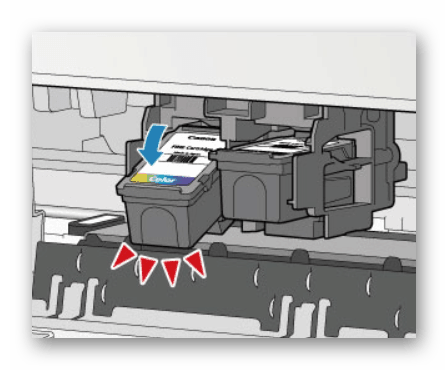
Возьмитесь двумя пальцами за края детали и потяните ее на себя. При этом важно не касаться нижней части, ведь можно повредить хрупкий элемент, отвечающий за подачу краски.
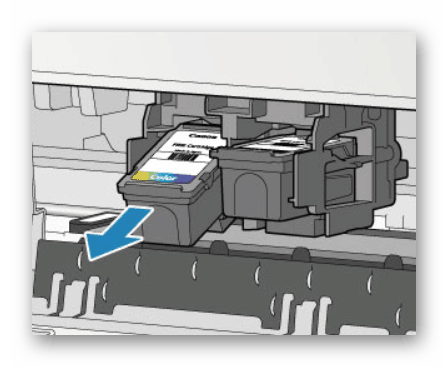
После этого вы можете переходить к установке новых картриджей, заправке имеющихся, их чистке или подключению системы непрерывной подачи чернил. Обо всех этих процедурах читайте в развернутом виде в других наших материалах, указанных далее.
Что касается утилизации картриджей, то делать это нужно в соответствии с установленными правилами области проживания, ведь такие элементы нуждаются в переработке, а при выбросе их в неправильных местах производится загрязнение природы материалами, которые долго не разлагаются.
Теперь вы знакомы с методами снятия картриджей разных типов печатного оборудования. Хоть мы и указали различные нюансы, существует еще множество разновидностей моделей и серий устройств со своими техническими особенностями, которые требуется учитывать при любых вмешательствах в систему. Поэтому перед снятием картриджа мы настоятельно рекомендуем ознакомиться с имеющейся инструкцией по используемой модели.
Опишите, что у вас не получилось.
Наши специалисты постараются ответить максимально быстро.
Когда необходимо менять картридж
Проверить, пустой контейнер или нет, можно несколькими способами:
- Взвесьте на весах свой старый и новый контейнер для чернил, существенное отличие в весе покажет на то, что в старом чернила заканчиваются. Но этот способ не всем подходит.
- Нечеткая печать, бледный шрифт. В этом случае, скорее всего, краска заканчивается. Но здесь нужно иметь в виду, насколько часто вы пользуетесь своей техникой. Если ежедневно, то бледная печать может быть признаком того, что краска подошла к концу. Если вы пользуйтесь редко, то, возможно, контейнер немного подсох. Надо несколько листов прогнать вхолостую, и если все равно печать плохая, то тогда да, краска заканчивается.
Итак, проблему вы выяснили, осталось ее только решить. В этой теме мы расскажем вам об общих принципах замены блока с чернилами. Мы поможем разобраться, как вам поменять контейнер в разной оргтехнике: HP Pro MFP M177fw, Canon, HP Deskjet 2520, HP Laserjet, Epson и другие. Абсолютно без разницы, надо вам поменять картридж в принтере Canon или в принтере HP Pro MFP M177fw. Главное, знать общие принципы, и вы это сможете сделать самостоятельно.
Шаг первый – узнайте модель техники
Посмотрите на лицевую сторону вашего принтера, порой этого вполне достаточно. В крайнем случае сзади есть маркировка, а в паспорте можно уточнить полное название устройства
Важно знать точно, какая у вас модель

Маркировка
Например, вы прочли: Canon PIXMA G2400 или Canon PIXMA MG2540S, каждая маркировка может быть индивидуальна. Прежде чем заменить чернила на Canon, вы должны убедиться, что именно это точно соответствует названию вашего устройства.
Для чего это надо? Есть альтернативные варианты замены, и если у вас стоит одна марка, то вполне вероятно в магазине или мастерской вам подскажут другой подходящий вариант на тот случай, если именно вашего не окажется. Вне сомнений, лучше выписать данные и приобрести точно такой же марки.
Шаг второй – снимите контейнер с оргтехники
Есть другой вариант. Допустим у вас устройство Epson или HP, печать стала бледной, и вы решили поменять картридж на принтере Epson. Есть очень простой вариант: снять его и прийти с ним в магазин или в мастерскую. Возможно, это покажется смешным. Ведь контейнер немаленький, и тащить его в магазин или в мастерскую – обуза.
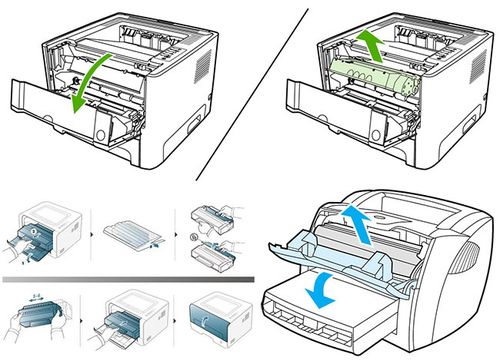
Инструкция установки картриджа
Но уверяем вас, здесь есть свои плюсы. Часто при магазинах или при мастерских есть услуги по заправке, скорее всего, вам рекомендуют воспользоваться этой услугой. Вам не надо будет покупать новый блок. Вы сможете выгодно заправиться, цена получится значительно ниже, чем при покупке нового.
Процедура вынимания картриджа
Рекомендуется предварительно снять все металлические предметы с рук, чтобы не получить повреждения. Рассуждая, как извлечь картридж из принтера hp, сначала аккуратно откройте крышку. При этом стоит избегать контактов с нагретым термофиксатором. Потом следует найти рычажок для ослабления специальных фиксаторов.
Картридж из принтера необходимо вытаскивать, потянув на себя. При застраивании детали не рекомендуется предпринимать самостоятельных мер. С этим вопросом необходимо обращаться в сервисный центр.
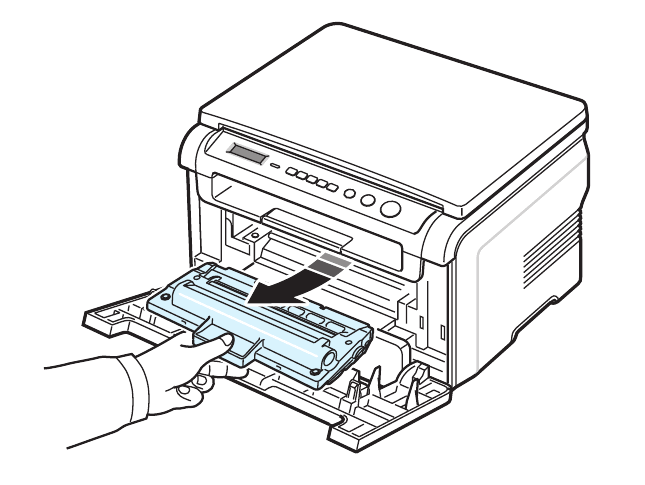
Работа со струйным принтером
Вопрос, как вынуть картридж из принтера hp, интересует пользователей тогда, когда устройство просто перестает выполнять свою функцию. Могут появляться дефекты печати:
- — белые полосы,
- — черные разводы,
- — пробелы в печати,
- — нечеткие буквы и изображения.
В таких ситуациях рекомендуется изъять старый картридж для установки нового. Если вы пользуетесь струйным оборудованием, то процедура замены может понадобиться довольно скоро.

Предварительно рекомендуется точно убедиться, что вы отключили оснащение из сети. Потом нужно открыть лоток, используемый для бумаги. Крышка устройства открывается и закрепляется при помощи упора. Чтобы вытащить картридж без проблем, дождитесь, когда устройство полностью остановится после открытия панели. Не стоит задевать в процессе печатную головку. Пользователю нужно открыть фиксирующуюся коробку, в которую помещен картридж, и вытащить от отсека деталь. Будьте аккуратны: детали устройства могут быть испачканы чернилами
С картриджем нужно обращаться осторожно, чтобы не повредить какую-либо деталь. Рекомендуется не поднимать барабанную шторку и не оставлять оборудования под прямыми солнечными лучами
Ниже представлено тематическое видео:
Устанавливаем картридж обратно
Установку картриджа следует проводить в обратном порядке.
Не включать устройство в сеть, пока картридж не будет установлен.
Убедиться, что новый картридж чистый.
Осторожно вставить его в пустой отсек, не запихивая при этом силой. Если сам бокс застрял и не проходит, не стоит пытаться впихнуть его, лучше полностью вытащить и попытаться заново.
Защелкнуть все фиксаторы и проверить крепления.
Закрыть крышку.
Включить устройство в розетку.
После подключения прибора к сети следует дождаться, пока принтер опознает новый расходник, и надпись «замените тонер» не исчезнет с дисплея.. С последним могут возникнуть проблемы, если используются не оригинальные расходные материалы
В таких случаях рекомендуется сбрасывать настройки самого устройства, вводить комбинации (у каждой модели они свои), но даже это может не помочь. Впрочем, сама эта надпись чаще всего никак не сказывается на работе самого устройства, которое продолжает исправно печатать даже с надписью «замените тонер»
С последним могут возникнуть проблемы, если используются не оригинальные расходные материалы. В таких случаях рекомендуется сбрасывать настройки самого устройства, вводить комбинации (у каждой модели они свои), но даже это может не помочь. Впрочем, сама эта надпись чаще всего никак не сказывается на работе самого устройства, которое продолжает исправно печатать даже с надписью «замените тонер».
Не пытайтесь исправить сложную техническую неисправность самостоятельно, это может привести к серьезным поломкам, к тому же вы можете получить травму, поцарапавшись об острые края.
Замена тонера выполняется быстро, в ней нет ничего сложного, но всегда могут возникнуть внештатные ситуации. Специалисты рекомендуют менять расходные материалы не самостоятельно, в большинстве случаев выезд специалиста экономит много времени, а, в конечном итоге, и средств. В некоторых случаях удобнее заплатить за услугу, чем решать, что делать с кучей документов, стоящих в очереди на распечатку в принтере, который парализован из-за неумелых действий сотрудника.
Как поменять картридж на принтере самостоятельно
Любая техника должна своевременно обслуживаться, чтобы качество печати и процесс ее эксплуатации удовлетворяли пользователей. Но что делать «новичку», если заканчиваются чернила. Тут может возникнуть вопрос: «Как поменять картридж?», ответ на который Вы найдете ниже.
В первую очередь, перед тем, как поменять картридж на принтере, следует ознакомиться с классификацией устройств, чтобы определить принадлежность своего аппарата. А принтеры бывают:
- Лазерными;
- Струйными;
- Матричными.
Существуют цветные устройства и монохромные, которые выводят информацию в черно-белом виде. Установив, к какому типу относится Ваш агрегат, можете приступать к смене картриджа.
Схема замены для принтера Самсунг:
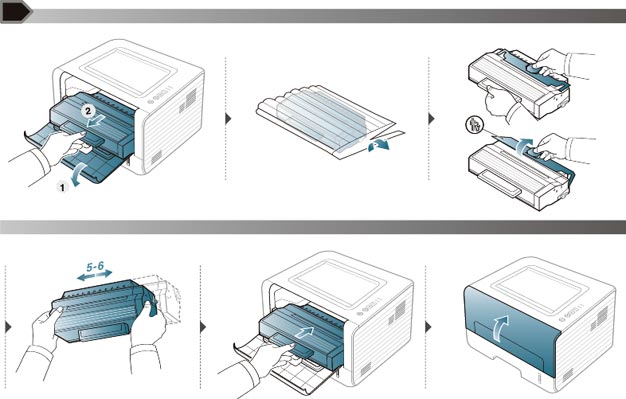
Меняем картриджи на струйном принтере
В струйные принтеры устанавливаются картриджи через специальную крышку, открыв которую Вы сможете увидеть расходники. Согласно инструкции к Вашей модели устройства, нужно извлечь использованные картриджи. Перед тем, как поменять картридж пустой на новый, следует снять с контейнера защитную пленку с обозначением «remove» либо «снять перед использованием», чтобы открыть контакты. Ту же процедуру нужно провести с остальными контейнерами. Далее каждый устанавливается согласно системе распределения цветов в данной модели. Закрыв крышку, можете продолжать печатный процесс.
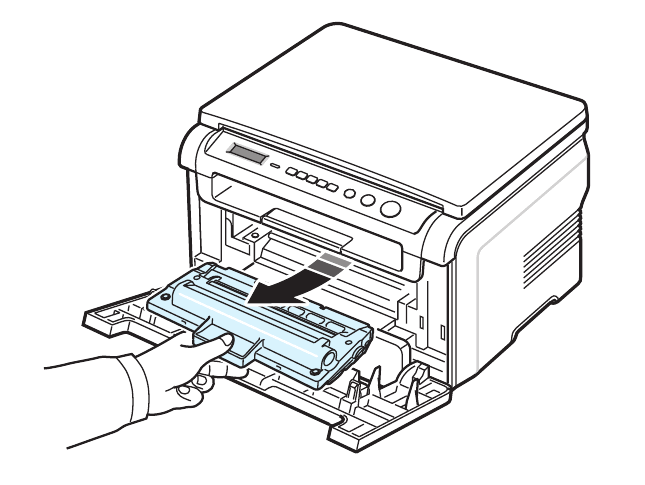
Меняем тонер-картридж на лазерном принтере
Расходники, предназначенные для применения в устройстве лазерной печати, значительно большего размера, но тоже скрыты под крышкой. Открыв ее, тонер-картридж можно извлечь из лотка, потянув его за специальную ручку (сначала немного вверх, затем – на себя). Новый картридж, извлеченный из упаковки, устанавливается по той же технологии. Сначала снимается защитная пленка. В лоток новый расходник можно будет помещать только после того, как встряхнете его. Во время такой процедуры рекомендуется держать картридж в горизонтальном положении. Далее, следуя направляющим, нужно установить новый тонер-картридж и закрыть крышку. Если во время процедуры тонер просыплется, удалить его можно будет с поверхности влажной салфеткой, а с рук – водой.
И помните, что перед тем, как поменять картридж, нужно выбрать расходник, соответствующий Вашей модели устройства. Кроме того, использование оригинальных картриджей предотвратит возможные неполадки, а также не вызовет проблем при возникновении гарантийного случая.
Ниже к вашему вниманию полезное видео:
Печатаем пробную страницу
Печать пробной страницы необходима, чтобы проверить актуальность всех настроек вашего печатного устройства. Если имеется какая-то неисправность, или новый картридж имеет дефекты, тестирование поможет их выявить с целью быстрого их устранения. В случае с цветными принтерами пробная страница помогает определить градации цветов, что необходимо перед профессиональным использованием, например, в типографии (печать фотографий и т.д.). Еще одним важным аспектом в пользу печатной страницы является полное наименование устройства, выводимое на листе (полезно, если вы не помните маркировку для заказа расходников) и версия программного обеспечения.
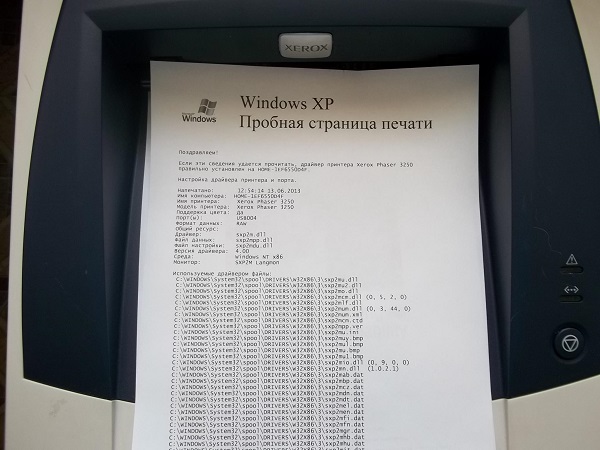
Для печати пробной страницы нам понадобится непосредственно сам принтер и ПК с установленной ОС (лучше всего подойдет Windows).
На рабочем столе нажимаем кнопку «пуск» (окошечко с логотипом ОС в более поздних редакциях), далее следуем в «панель управления». В нем находим «принтеры и факсы» и кликаем левой кнопкой мыши. Названия разделов могут немного отличаться в зависимости от версий операционных систем (7,8.1, 10). В открывшемся разделе отображаются все устройства, подключенные к данному ПК.
Выбираем необходимый нам принтер (если их несколько, отыщите необходимый) и кликаем по нему правой кнопкой мыши. В открывшемся меню отыскиваем «свойства» и снова кликаем.
В «свойствах» отыскиваем вкладку «общие» и выбираем ее, далее находим «пробную печать»
Важно, чтобы все это время принтер оставался включенным в сеть. Если устройством не пользовались длительное время, то ему необходимо будет от 15 до 40 секунд на то, чтобы подготовить печать
Последующие страницы будут печататься с большей скоростью. Задать параметры тестовой страницы не представляется возможным, они определяются производителем по умолчанию и содержат в себе исчерпывающую информацию о вашем приборе. Различные производители задают разные параметры, поэтому не стоит удивляться, если на разных аппаратах вы увидите разные тестовые страницы.
Когда печать будет завершена, нужно вытащить готовую страницу и определить качество. На ней должна быть изображена графика, текстовые вставки, цветовой спектр (если ваш принтер цветной). Не допускается никаких ошибок, неровного наложения цветов или полутонов. Если в каком-то месте текст пропечатан плохо, то это повод обратиться в сервис. У струйного принтера не допускается никаких подтеков чернил.
После того, как устройство закончит работу, оно предложит вам сохранить параметры. Если настройки полностью устраивают, то нажимаете «ок», если же нет, то переходите к поиску неполадок (отладке системы), но прежде рекомендуется еще раз распечатать тестовую страницу, иногда, особенно после длительного застоя, принтер может выдать не совсем корректную информацию. При повторном распечатывании дефекты могут исчезнуть.
Никаких дополнительных настроек в принтере производить не придется, печать пробной страницы предусмотрена по умолчанию, и если она не печатается — это серьезный повод для диагностики. Всегда существует возможность вернуться к параметрам печати, установленным по умолчанию. Если вас перестали устраивать те или иные параметры настройки, просто обнулите их до «заводских». Это можно сделать, зайдя в фирменное приложение (программу) производителя, или в самой ОС в раздел «принтеры и факсы».
Замена картриджа занимает немного времени, но только при условии, что вы знаете, что и где необходимо снять, откинуть и вытащить. Если вы не уверены в своих силах, лучшим решением будет обратиться за помощью специалиста.
Как заменить картридж в принтере
Для того, чтобы было наглядно понятно, как именно заменить картридж в принтере, предлагаю вашему вниманию несколько видеообзоров по этой теме. Надеюсь, что они помогут разобраться в сути дела.
)С этим вопросом следует разобраться более основательно, поскольку замена картриджа в принтере это весьма ответственное действие.
Первое, что можно сказать по этому поводу, так это то, что в вопросе не указано, в каком виде принтера следует заменить картридж и в принтере какого именно производителя это нужно сделать.
Так случилось, что многие принтеры требуют больше расходов, нежели от них прибыли.
Как известно, принтеры бывают трёх видов, это: матричные, струйные и лазерные.
Матричный принтер, это принтер, печать в котором производится посредством иголок, на которых расположены буквы.
Суть такой печати такова, что иголка ударяет по ленте, которая обмазана типографской краской. В свою очередь, эта лента прижимается к бумаге тем местом, по которому ударила иголка. Таким образом и отпечатывается буква или ряд букв. То есть, это напоминает прикладывание печати, которую обмакнули в чернила и приставили к бумаге.
Суть такова, что лента при печати двигается, как пасек в магнитофоне, и краска используется равномерно.
Со временем краска, которой была пропитана лента расходуется. Есть два варианта замены ленты, это: либо меняется вся конструкция, в которой находится лента, либо же, если конструкция подразумевает такую возможность, она разбирается, и вставляется новая лента на замену.
Чтобы заменить картридж в таком принтере, надо просто аккуратно снять его, дабы не повредить крепежи.
Второй вид принтеров, это струйные. Они более сложны по своей конструкции. При печати в нём происходит выделение чернил через сопла, которые имеют ряд букв, при выделении они касаются бумаги, и выделившиеся чернила оставляют след буквы.
Третий вид принтеров — лазерные. На сегодняшний день эти принтеры являются основными. Они по скорости печати опережают своих собратьев, матричных и струйных.
Печать на таком принтере идёт за счёт электризации барабана, на котором находятся буквы. На барабан налипает краска, которая находится в виде порошка в картридже. Потом она передаётся на бумагу в виде нужного изображения или текста. На самом деле техника печати лазерного принтера сложнее, чем может показаться на первый взгляд.
И струйные и лазерные принтеры могут передавать цветное изображение на бумагу, тогда, как матричные лишены такой возможности.
Вернёмся к замене картриджей в принтере.
Как я уже говорил выше, в вопросе нету конкретики.
Если говорить о струйном принтере, то здесь следует подумать что лучше: либо заменить весь картридж, либо же просто залить новые чернила.
Не знаю почему, но картридж в струйном принтере стоит чуть ли не половину, а у многих производителей и больше половины самого принтера.
Если говорить об экономических расходах, то по существу, если заменить пару таких картриджей, тогда вы больше израсходуете на сам принтер, нежели при его покупке.
Даже, если вы редко печатаете, всё равно у вас будет расход бумаги.
Дело в том, что струйные принтеры надо время от времени пропечатывать. Это желательно производить раз в неделю. Если этого не делать, то краска засохнет на соплах, и тогда нужно будет производить ремонт принтера, ибо головки будут засорены засохшей краской, и не всегда может помочь спирт. Да и не желательно спиртом пользоваться в таких случаях, это большой риск потерять принтер навсегда.
Вот и подумайте что лучше, либо залить новые чернила, или же покупать картриджи.
В лазерном принтере лучше заменять картридж, хотя, краска тоже будет дешевле.
Но здесь мы сталкиваемся с другим
Краску нужно засыпать весьма осторожно. Она настолько мелкая, что этот порошок может забиваться в поры кожи
А порошок этот очень вреден. Поэтому, следует при заправке такого картриджа пользоваться перчатками.
С точки зрения заботы о здоровье и экономии времени лучше произвести полную замену картриджа.
Но здесь уж вам выбирать, как и что вы будете производить, тут каждому человеку виднее.
И, поскольку в вопросе не указан точный производитель принтера и его вид, то есть, матричный он, струйный или лазерный, то в этом ответе присутствуют ссылки на видеопрезентации, которые показывают принтеры различных популярных на сегодняшний день производителей.
Желаю вам всего наилучшего, успехов и удачи!
Уход за струйным принтером, замена картриджей на струйном принтере
Как продлить срок эксплуатации струйного принтера?
Для того, чтобы понять важность этого правила обращения со струйным принтером, нужно знать принцип его работы. Дело в том, что для печати изображений с помощью струйных принтеров используют специальные чернила, которые при контакте с воздухом быстро засыхают. Во время печати изображений тонкие каналы печатающей головки принтера заполнены чернилами. Если в эти каналы проникнет воздух, то чернила внутри них могут засохнуть и закупорить их. (Это касается любых картриджей для принтера купить и любых чернил для всех моделей струйных принтеров).
Чтобы засыхание чернил не произошло, необходимо выключать принтер кнопкой выключения. В таком случае печатающая головка принтера будет переведена в крайнее положение и каналы печатающей головки будут защищены от контакта с воздухом извне. Если этого правила не придерживаться, то вернувшись из отпуска или командировки, во время которых принтер не работал, вы найдете вышедшее из строя устройство.
Также запрещается хранить принтер с картриджами или СНПЧ, ставя его на бок или “вверх ногами”. А информацию касательно фотобумаги и как ее правильно выбирать можно прочитать в статье «Какую фотобумагу выбирать, чем она отличается?»
Никогда не отключайте датчик уровня чернил в картридже и не игнорируйте сигналы принтера о низком уровне чернил в картридже. Ведь принтер предупреждает вас тогда, когда чернил в картридже осталось слишком мало и его хватает только для изоляции тонких каналов печатающей головки от контакта с воздухом. В таком случае немедленно выключите принтер, замените или перезаправьте картридж или СНПЧ и в дальнейшем помните, что заменять или перезаправлять картридж нужно, не дожидаясь полного использования чернил. В случае с использованием СНПЧ необходимо не допускать снижения уровня чернил ниже красной линии. указанной на наклейке на емкости-доноре. Если не придерживаться этого правила, воздух, находящийся внутри пустого картриджа, получит доступ к каналам печатающей головки изнутри и может высушить остатки чернил в этих каналах, закупорив их.
Что касается струйных принтеров, в которых картридж выглядит как сменная чернильница (принтеры производства Canon и Epson, а также новые модели HP). Снимать такой картридж с печатающей головки для его замены или перезаправки можно только на очень короткий промежуток времени – на несколько минут. На протяжении этого времени картридж с чернилами должен быть установлен на печатающую головку, поэтому лучше всего всегда иметь наготове запасной заправленный картридж. Если процедуру замены картриджа не провести оптимально быстро, то атмосферный воздух, который при снятом картридже свободно проникает внутрь тонких каналов печатающей головки, может быстро высушить остатки чернил в них и закупорить их.
Понравилась статья?
Поделитесь!
Как заменить картридж в принтере в домашних условиях фото
Как произвести замену картриджа в принтере в домашних условиях?
Как заменить картридж в принтере hp – это вопрос, который интересует многих пользователей печатных устройств. Поэтому стоит разобраться в этой процедуре досконально. Для начала необходимо отключить оборудование от сети питания. Особенно удобным в этом вопросе является лазерный принтер, так как он оформлен в виде коробки с ручкой, с которой удобно работать. Схема замены выглядит следующим образом:
- — потянуть ручку на се6я, чтобы достать картридж;
- — задать направление фиксирующей коробке при помощи специальных рельсов устройства;
- — не рекомендуется прикладывать силу, чтобы не повредить хрупкие детали из пластика;
- — не качать фотобарабан;
- — быть осторожным с наполнителем.


Меры безопасности при работе с печатающим устройством
Если вы решили заменить картридж, то будьте аккуратны с тонером. Этот порошок не просто может испачкать одежду, он опасен для здоровья человека. Нельзя устранять наполнитель горячей водой. Рекомендуется воспользоваться сухой тряпкой.
Если вы думаете, как заменить картридж в принтере, то заранее подготовьте для утилизированного устройства полиэтиленовый пакет. Для этого можно использовать герметичный контейнер.
Пользуйтесь электроприборами так же, как раньше, а платите в 2 раза меньше!
Вы сможете платить за свет на 30-50% меньше в зависимости от того, какими именно электроприборами Вы пользуетесь.
Читать далее >>


Установка новой детали
Заменить использованное оборудование необходимо на аналогичную деталь или на комплектующую, которая является совместимой с моделью принтера.
Рекомендуется использовать товар одной и той же фирмы, не прибегая к приобретению продукции другой марки.
Замена картриджей производится по принципам:
- — распечатывать оборудование перед самим монтажом;
- — не прикасаться к фотобарабану и контактам;
- — извлечь упаковочную ленту для устройства;
- — провернуть деталь несколько раз взад-вперед;
- — вставить оснащение в пазы в принтере.
Если обнаруживается застрявание, то новый картридж нужно вынуть и повторить процедуру заново. Только в случае позитивного результата рекомендуется распечатать пробный лист, чтобы убедиться в рабочих характеристиках оборудования.
Для струйных и лазерных устройств процедура схожа. Только стоит помнить, что в первом типе устройств резервуары могут быть немного сложнее, резервуары с чернилами заменяются вне корпуса.
Ниже прилагается тематическое видео:
Как поменять картридж своими руками фото и видео
Как поменять картридж на принтере самостоятельно?
Любая техника должна своевременно обслуживаться, чтобы качество печати и процесс ее эксплуатации удовлетворяли пользователей. Но что делать «новичку», если заканчиваются чернила. Тут может возникнуть вопрос: «Как поменять картридж?», ответ на который Вы найдете ниже.
В первую очередь, перед тем, как поменять картридж на принтере, следует ознакомиться с классификацией устройств, чтобы определить принадлежность своего аппарата. А принтеры бывают:
- Лазерными;
- Струйными;
- Матричными.
Существуют цветные устройства и монохромные, которые выводят информацию в черно-белом виде. Установив, к какому типу относится Ваш агрегат, можете приступать к смене картриджа.
Схема замены для принтера Самсунг:
Пользуйтесь электроприборами так же, как раньше, а платите в 2 раза меньше!
Вы сможете платить за свет на 30-50% меньше в зависимости от того, какими именно электроприборами Вы пользуетесь.
Читать далее >>


Меняем картриджи на струйном принтере
В струйные принтеры устанавливаются картриджи через специальную крышку, открыв которую Вы сможете увидеть расходники. Согласно инструкции к Вашей модели устройства, нужно извлечь использованные картриджи. Перед тем, как поменять картридж пустой на новый, следует снять с контейнера защитную пленку с обозначением «remove» либо «снять перед использованием», чтобы открыть контакты. Ту же процедуру нужно провести с остальными контейнерами. Далее каждый устанавливается согласно системе распределения цветов в данной модели. Закрыв крышку, можете продолжать печатный процесс.


Меняем тонер-картридж на лазерном принтере
Расходники, предназначенные для применения в устройстве лазерной печати, значительно большего размера, но тоже скрыты под крышкой. Открыв ее, тонер-картридж можно извлечь из лотка, потянув его за специальную ручку (сначала немного вверх, затем – на себя). Новый картридж, извлеченный из упаковки, устанавливается по той же технологии. Сначала снимается защитная пленка. В лоток новый расходник можно будет помещать только после того, как встряхнете его. Во время такой процедуры рекомендуется держать картридж в горизонтальном положении. Далее, следуя направляющим, нужно установить новый тонер-картридж и закрыть крышку. Если во время процедуры тонер просыплется, удалить его можно будет с поверхности влажной салфеткой, а с рук – водой.
И помните, что перед тем, как поменять картридж, нужно выбрать расходник, соответствующий Вашей модели устройства. Кроме того, использование оригинальных картриджей предотвратит возможные неполадки, а также не вызовет проблем при возникновении гарантийного случая.
Ниже к вашему вниманию полезное видео:
Как заменить картридж в принтере
ЭТАП ПЕРВЫЙ: ДОСТАЕМ КАРТРИДЖПервым делом нужно вынуть картридж из принтера. Сделать это довольно просто. Однако прежде чем приступать к извлечению детали рекомендуем надеть перчатки и одежду, которую не жалко замарать. Дело в том, что из старого изделия часто просыпаются остатки тонера.
Для справки! Узнать, что принтер требует замены картриджа довольно легко. Многие модели таких производителей как HP, Brother, Kyocera, Samsung и пр. сигнализируют об этом. К примеру, популярный Canon Pixma MP250 сообщает о низком уровне чернил ошибкой E16, а у Brother HL-2035R в таком случае загорается индикатор Toner.
Когда будете готовы, то можете начинать. При этом достать картридж из принтера вам поможет следующая инструкция:
1.Включаем печатающее устройство. Лишь на некоторых моделях принтеров замена делается при выключенном питании.
2.Теперь нужно получить доступ к «внутренностям», где и находится емкость с чернилами. Для этого обычно требуется открыть или выдвинуть переднюю крышку. Будьте осторожны – на многих моделях есть специальные защелки. У каких-то устройств и вовсе нужно нажимать соответствующую кнопку.
3.Что же делать дальше? Если у вас струйный принтер, то каретка с картриджами должна «передислоцироваться» в так называемое положение для замены. После чего пользователь сможет без труда достать до них рукой. У лазерных принтеров картридж обычно никуда не выезжает. Как только вы откроете крышку, то сразу же увидите его. При этом у некоторых принтеров (тот же HP LaserJet Pro CP1025) для извлечения картриджа с краской определенного цвета требуется нажать специальную клавишу-индикатор. Только так карусель прокрутится и встанет в правильное для замены положение.
4.Далее нужно извлечь картридж из принтера. Делается это по-разному. Все зависит от производителя и модели. Ведь каждое устройство оборудуется своими механизмами, удерживающими картридж. Например, у многих струйных печатников нужно опускать рычаг. Потом остается лишь слегка надавить на картридж, чтобы он выпал из пазов. Какие-то емкости с тонером следует вынимать по-другому – взяв рукой за верхнюю часть и потянув вверх под углом от места крепления. Еще некоторые принтеры для изъятия картриджа требуют нажатия кнопки сброса сбоку каретки. Одним же из самых сложных устройств в этом плане считается Epson FX-890. Чтобы извлечь картридж из этого принтера, нужно открыть крышку, снять защитную заслонку и убрать направляющую ленту.
5.Доставайте расходник аккуратно! При этом старайтесь не касаться других внутренних деталей. Не рекомендуется также трогать фотобарабан или подвижные части картриджа.
ЭТАП ВТОРОЙ: ГОТОВИМ КАРТРИДЖ К ЗАМЕНЕ
Самое сложное осталось позади. Теперь займемся подготовкой картриджа к замене. Для этого его нужно либо заправить чернилами, либо приобрести новый. При этом купить можете как ту же модель расходника, так и неоригинал, который совместим с вашим принтером.
Если вы выбрали новый картридж, то первым делом аккуратно вытащите его из противоударной и герметичной упаковки. Просто вскройте и снимите ее с расходника. Причем выполняя данную процедуру, старайтесь не прикасаться к контактам, соплам и фотобарабану.
Учтите и то, что даже с нового картриджа порой просыпается тонер. Поэтому производите его замену на поверхности, защищенной газетами или пленкой. Специальная одежда также придется к месту.
Еще не забудьте снять защитную ленту и предохранительный скотч, который находится на контактах картриджа (как правило, это наклейки-язычки с цветовым указателем). Затем несколько раз поверните емкость с чернилами вперед и назад, удерживая ее в горизонтальном положении. Делается это для того, чтобы равномерно распределить краску внутри картриджа, которая могла застояться при транспортировке или длительном хранении.
ЭТАП ТРЕТИЙ: ВСТАВЛЯЕМ НОВЫЙ КАРТРИДЖ
Старую емкость с тонером мы достали. Теперь нужно правильно поставить новый картридж, который вы приобрели в магазине или самостоятельно заправили чернилами. Для этого рекомендуем учитывать следующее:
Картридж у вас в руках. Он без упаковки. Также вы немного встряхнули его для лучшего распределения чернил. Теперь вставляем картридж в принтер, обязательно попадая в соответствующие пазы.
При этом существенных усилий не прилагаем. Иначе можно сломать картридж или повредить механизмы, удерживающие его. Он должен двигаться свободно, плавно и легко по специальным направляющим. Если чувствуете, что картридж не проходит дальше или неправильно зафиксировался, то вытащите его и повторите процедуру.
Следите за тем, чтобы расходник был помещен не «вверх ногами» и не задом наперед.
На многих моделях принтеров (особенно со струйной печатью) есть упорный механизм. В таком случае нужно убедиться, что картридж был плотно вставлен. Об этом вам скажет характерный щелчок при нажатии.
Далее нужно закрыть крышку. Затем подождать, пока устройство перейдет в рабочий режим. Вам удалось поменять картридж самостоятельно!
В конце печатаем пробную страницу. Это делается с той целью, чтобы убедиться в работоспособности картриджа и принтера.
Использованы материалы из портала http://www.orgtech.info
Замена картриджей в принтерах и МФУ Canon всех моделей и типов: инструкция


Чернил или тонера хватает на распечатку определенного количества страниц, а затем каждый владелец принтера сталкивается с необходимостью поменять или заправить картридж. Следовательно, нужно уметь извлекать его и устанавливать обратно. Конструкция разных моделей печатающей техники Canon отличается друг от друга, но отдельные узлы имеют много общего.
Лазерные монохромные принтеры


Canon i-sensys LBP2900
Пожалуй, проще всего достать лазерный картридж монохромного принтера, для этого даже не требуется подключение аппарата к сети. Главное здесь – добраться до самой детали. В принтерах с лотком для загрузки бумаги в нижней части нужно поднять верхнюю крышку (часто из полупрозрачного пластика), которая служит для приема распечатанных страниц. Затем открыть вторую, закрывающую внутренний механизм устройства. На этой крышке есть небольшая выемка (располагаться может как слева, так и справа), под которую легко подсовываются кончики пальцев.
В некоторых моделях принтеров Canon, например, LBP810, бумага загружается сверху. В таком принтере картридж обычно помещается за крышкой, расположенной на передней стенке корпуса. Необходимо потянуть ее на себя и откинуть вниз.
Теперь путь свободен, и картридж легко вытянуть за ручку.
Важно: Вернуть деталь обратно также просто, но, если что-то не получается, применять силу ни в коем случае нельзя.
Возможен перекос, и во избежание поломки лучше сделать вторую попытку. Когда картридж поднесен к направляющим ровно, он практически проваливается в предназначенное для него место. Завершающий этап: надавить до характерного щелчка, чтобы контакты стали на место.
Лазерные цветные принтеры


Доступ к картриджам в Canon i-sensys LBP7110Cw
Расположение и конструкция картриджей зависит от технологии, применяемой в конкретном устройстве. Например, принтер Canon i-SENSYS LBP7110Cw работает по методу однопроходной печати и включает в себя четыре отдельных печатающих механизма. Картриджи расположены один за другим в специальном лотке. Их замена осуществляется следующим образом:
- потянуть на себя и опустить крышку на передней стенке устройства;
- выдвинуть блок за ручку;
- достать картридж, требующий заправки;
- установить полный.
Важно: не оставляйте открытой крышку в принтере, помните, что фотобарабан может быть засвечен.
Тонер-картридж
Пользуйтесь электроприборами так же, как раньше, а платите в 2 раза меньше!
Вы сможете платить за свет на 30-50% меньше в зависимости от того, какими именно электроприборами Вы пользуетесь.
Читать далее >>


Панель управления Canon i-sensys LBP7010C
В цветных лазерных принтерах Canon i-SENSYS LBP7010C (7018С) используется технология многопроходной печати и, кроме четырех блоков с тонером, в конструкцию входит драм-картридж, представляющий собой фотобарабан с системой очистки. Если открыть верхнюю крышку, можно получить доступ только к тонер-картриджам. Кроме того, в доступе оказывается лишь один из них, остальные находятся в глубине устройства. При помощи кнопки «Бумага» на панели управления – нажать и удерживать в течение 2 секунд – принтер переводится в режим замены картриджей. Индикатор «Бумага» горит, а лампочка тонера того цвета, емкость с которым готова к замене, мигает.
После повторного однократного нажатия кнопки картриджи приводятся в движение, и все индикаторы мигают. В этот момент нельзя открывать крышку принтера. Когда операция по перемещению завершена, мигать продолжает один из индикаторов, указывающий, какой из тонер-картриджей можно извлечь. Так в доступное положение последовательно переводится каждый из блоков. Замена происходит аналогичным образом и на место устанавливается картридж того цвета тонера, напротив обозначения которого мигает индикатор. Чтобы вывести принтер из этого режима необходимо снова нажать и удерживать клавишу «Бумага» в течение 2 секунд. На видео в конце статьи наглядная инструкция по извлечению из принтера Canon i-SENSYS LBP7010C тонер-картриджей.
Драм-картридж


Замена драм-картриджа
Блок называют также копи-картридж. Хотя его ресурс и составляет 7 000 страниц, но восстановление или замена все равно потребуются.
Важно: При извлечении нельзя дотрагиваться до фотобарабана и контактов, чтобы не повредить их.
Хранить драм-картридж можно только в непрозрачной упаковке и запрещено подвергать воздействию прямых солнечных лучей или яркого света. Чтобы достать блок, нужно последовательно проделать следующие операции:
- закрыть вспомогательный лоток и открыть крышку принтера;
- снять верх универсального лотка и убрать бумагу;
- открыть переднюю крышку;
- поднять рычаги по обеим сторонам для разблокировки;
- вытянуть драм-картридж за ручку.
Струйная печатающая техника


Струйный принтер Canon
Здесь без включения устройства не обойтись, так как картриджи находятся на парковочной площадке и для изъятия недоступны. После нажатия на кнопку ON (ВКЛ) нужно подождать, пока принтер будет готов к работе (индикатор горит) и открыть крышку. Каретка выезжает в положение замены картриджей.
Необходимо отметить, что руководства по эксплуатации устройств компании Canon не дают рекомендации отключить принтер. Более того, на первых страницах инструкции пользователя есть предупреждение, что при горящем или мигающем индикаторе питания нельзя отсоединять шнур. Однако если сейчас нажать кнопку ВКЛ, каретка снова переместится на парковочную площадку. Единственный способ обесточить принтер – выдернуть шнур из розетки.
Картриджи могут иметь фиксаторы, на которые требуется нажать. Или каретка оснащена крышками, закрепляющими чернильницы в нужном положении, и их нужно поднять. Если же никакого рычажка нет, достаточно просто потянуть картридж на себя и извлечь его из слота. Установка на место происходит в обратном порядке:


Картридж установлен правильно
- Картридж с фиксатором помещается в предназначенное для него гнездо. Необходимо надавить на чернильницу до щелчка, а место, на которое можно нажимать без опаски, часто бывает обозначено словом PUSH.
- В каретку, оснащенную крышками, картридж устанавливается свободно, и давить на него не следует. Зафиксировать чернильницу должна именно крышка, на которую и необходимо нажимать до щелчка.
- Возможно, в вашей модели принтера картридж не имеет явно выраженного дополнительного элемента, да и каретка без лишних деталей. Значит, нажимать нужно на чернильницу. Характерный щелчок, подтверждающий, что контакты встали на место, должен прозвучать обязательно.


Как достать картриджи из цветного лазерного принтера Canon LBP7010c или LBP7018c
Заправка картриджей лазерных и струйных принтеров самостоятельно своими руками
Заправка картриджей лазерного или струйного принтера без проблем может быть выполнена владельцем техники самостоятельно в домашних условиях при наличии определенных навыков и знаний. В этой статье Вы найдете инструкцию, которая поможет правильно заправить «расходники» самому своими руками без обращений за платной помощью к специалистам.
Какой тип картриджа Вы хотите заправить?
Содержание статьи:
Какие картриджи можно заправлять самому
- Для струйного картриджа важно, чтобы его поверхность, а именно сопла и дюзы печатающей головки, не были засохшими. Их можно попробовать восстановить способом отмачивания или промывания. Сделать это стоит до начала заправки, чтобы она не была напрасной, когда возобновить работу ПГ не удастся.
- С пополнением тонером любого лазерного картриджа проблем возникнуть не должно. Скорее они могут быть с подбором порошка на замену оригинальному, если Вы проживаете в небольшом городе. Но и это сводится к нескольким дням ожидания, потому как нужный заменитель всегда можно заказать в Интернете.
- Процесс заправки может быть простым или сложным, но практически любой картридж перезаправляется.
- Если на корпусе лазерного картриджа отсутствует отверстие для засыпания порошка, то его можно сделать при помощи паяльника ил сверла.
- Кроме самой заправки также может потребоваться замена некоторых деталей, которые относят к перечню «расходников»: лезвие очистки, фотобарабан, резиновый вал. Это утверждение касается лазерных изделий.
Не может быть повторно заправлен картридж, который уже исчерпал максимальное количество заправок. Этот показатель индивидуален для каждой модели.
Как зарядить лазерный порошковый картридж
Устройство картриджа
Картридж в принтере является расходным материалом хотя и может быть перезаправлен много раз, но со временем его придется заменить новым. Для пополнения его ресурса используется специальный порошок, который называется «тонер». Это сухая черная смесь, изготавливаемая из отходов нефтяной породы. Переносится на бумагу краситель при помощи применения электростатики и специальных роликов, а закрепляется путем плавки при высокой температуре внутри принтера.
Картриджи бывают двух типов: обычные и драм. В первых — тонер туба и фотобарабан совмещены в одной конструкции, а во вторых — раздельные элементы, которые собираются в одно целое. Но также они имеют разный ресурс — тонера хватит на 1000–2000 страниц печати, а фотоэлемента значительно дольше — 15–30 тыс. отпечатков.
Чем заправляют (выбор тонера)
Тонер — это специальный очень мелкий порошок черного цвета для использования в технике, в которой применяется лазерная печать. Кроме принтеров, это могут быть: копиры, МФУ, факсимильные устройства. Вещество закрепляется на бумаге за счет впитывания в ее структуру под воздействием высокой температуры. Это позволяет делать отпечатки четкими и долговечными.
Так как разные модели принтеров используют разные красители важно правильно подобрать подходящий вариант именно для своего аппарата. С этой задачей действительно может возникнуть проблема. Потому стоит придерживаться таких правил для выбора тонера:
